Vacation Messages aanmaken in Direct Admin
Laatste update: 17 Jul 2020
In dit artikel kunt u lezen hoe u een Vacation Message kunt aanmaken in Direct Admin.
Zodra u bent ingelogd, kunt u onder het kopje 'E-Mail Management' op 'Vacation Messages' klikken.
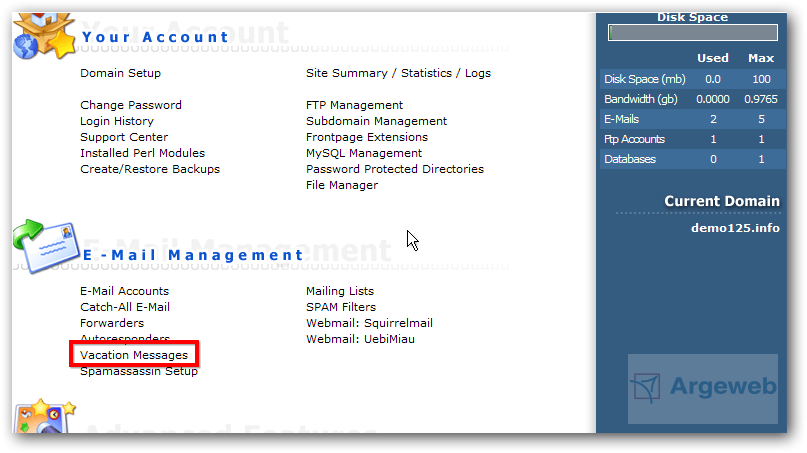
U kunt hier op 'Set Vacation Message' klikken om een nieuwe toe te voegen.
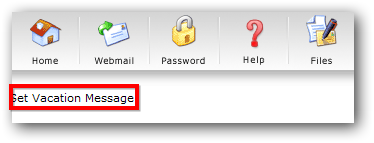
Vacation Account
U kunt bij de optie 'Vacation Account' aangeven voor welk e-mailadres u dit wilt instellen.
Vacation Message
U kunt bij de optie 'Vacation Message' het bericht invullen dat de persoon zal ontvangen welke u een e-mailbericht verstuurd.
Vacation Start/End
U kunt bij de opties 'Vacation Start' en 'Vacation End' de tijden instellen dat u afwezig bent en op deze tijden wordt het automatische bericht verstuurd.
U kunt het automatische bericht opslaan door op 'Create' te klikken.
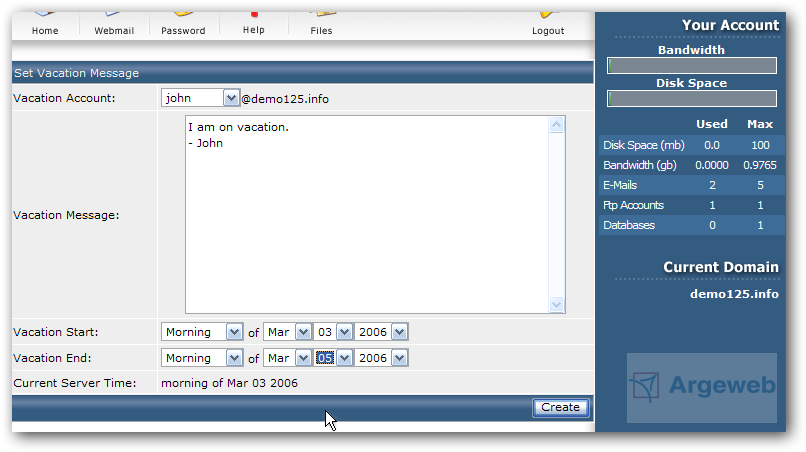
Vakantie bericht verwijderen
U kunt een 'Vacation Message' verwijderen door het vinkje achter de autoresponder aan te vinken en vervolgens op 'Delete Selected' te klikken.
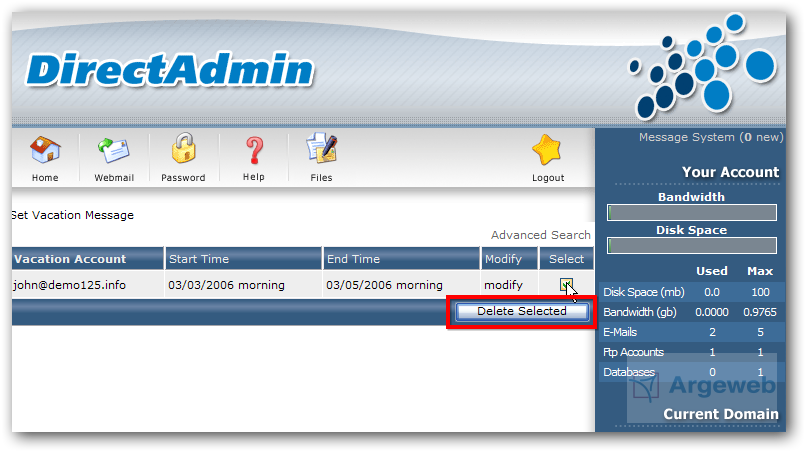
Zodra u bent ingelogd, kunt u onder het kopje 'E-Mail Management' op 'Vacation Messages' klikken.
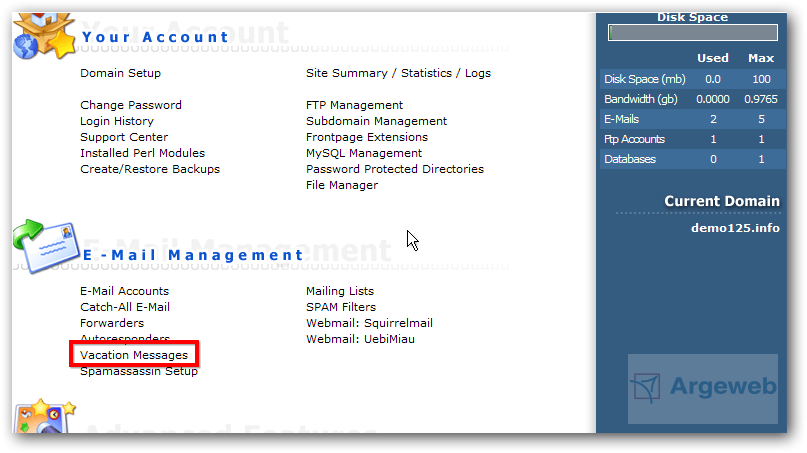
U kunt hier op 'Set Vacation Message' klikken om een nieuwe toe te voegen.
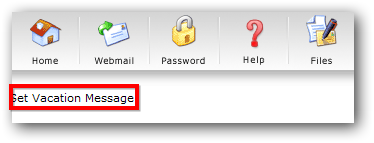
Vacation Account
U kunt bij de optie 'Vacation Account' aangeven voor welk e-mailadres u dit wilt instellen.
Vacation Message
U kunt bij de optie 'Vacation Message' het bericht invullen dat de persoon zal ontvangen welke u een e-mailbericht verstuurd.
Vacation Start/End
U kunt bij de opties 'Vacation Start' en 'Vacation End' de tijden instellen dat u afwezig bent en op deze tijden wordt het automatische bericht verstuurd.
U kunt het automatische bericht opslaan door op 'Create' te klikken.
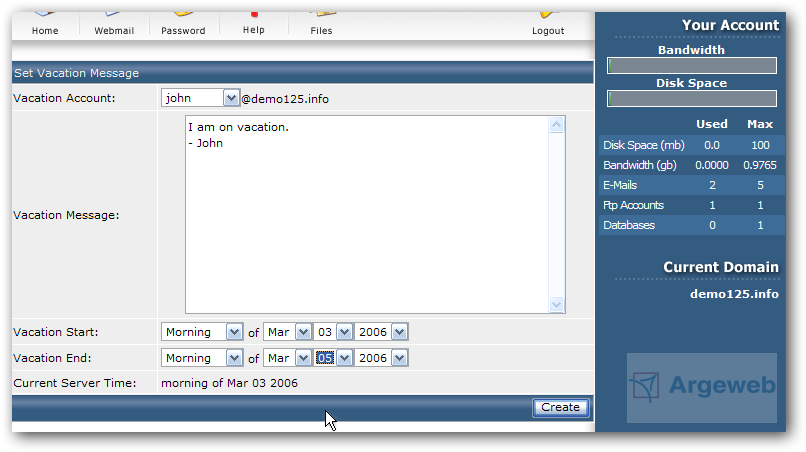
Vakantie bericht verwijderen
U kunt een 'Vacation Message' verwijderen door het vinkje achter de autoresponder aan te vinken en vervolgens op 'Delete Selected' te klikken.
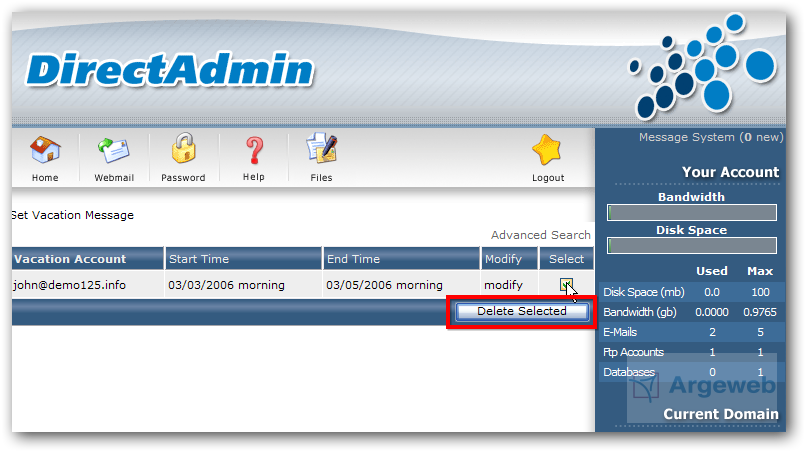
Een .nl domein registreren? Eerste jaar slechts 3,99
Categorieën
Woordenlijst
De woordenlijst is een alfabetisch gerangschikte lijst met technische termen die in de artikelen voorkomen.


